פרסומת
אם אי פעם פתחת את המחשב שלך, אתה יודע שיש הרבה חומרה. הכל נקודה אפשרית של כישלון. יש חלקים מסוימים של חומרה המועדים יותר לכישלון מאחרים.
ציוד שמייצר חום או שיש לו חלקים נעים נוטה להיכשל לרוב. בזכות בדיקות חומרת מחשב, אתה יכול לסרוק את המערכת שלך ולאתר חומרה כושלת לפני שהכל קורס.
מה יכול להשתבש עם חומרת מחשב?
החלקים שנפוצים לרוב הם מאווררים, כונני דיסק קשיח, מעבדים ו- GPUs.
RAM גם נוטה להיכשל. הוא נכתב ללא הפסקה ונכתב מחדש (הבזיק). זיכרון במצב מוצק יכול להתמודד עם כל כך הרבה הבזקים לפני שהוא מתחיל להיכשל. הבעיה חלה גם על כוננים קשיחים במצב מוצק.
הדרך הטובה ביותר להימנע מלהתפרץ היא לבצע בדיקות אבחון חומרה רגילות במחשב שלך. כך תוכלו לבצע בדיקות חומרה ב- Windows 10.
כלי אבחון חומרה של Windows 10
לחלונות 10 שני כלים לאבחון חומרה מובנים. הראשון מנתח את ביצועי המערכת במחשב שלך והשני מבצע בדיקות זיכרון במחשב Windows 10 שלך.
- מוניטור ביצועים
- אבחון זיכרון של Windows
מוניטור ביצועים
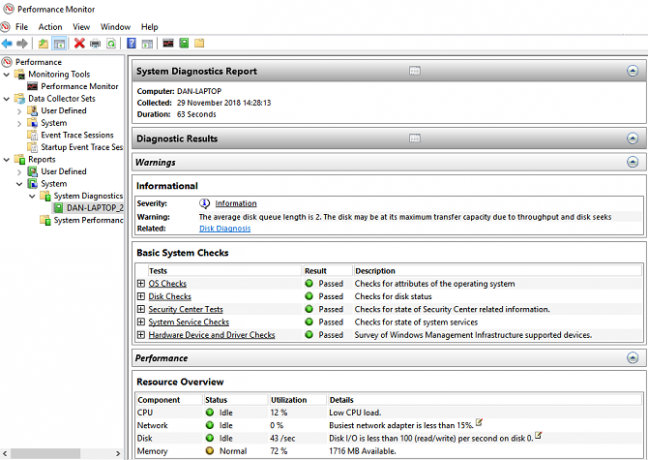
Monitor Monitor הוא אפליקציה מקורית בשולחן העבודה ב- Windows 10. זהו הכלי ההוליסטי ביותר של מערכת ההפעלה לאיתור ואבחון של בעיות חומרה ומערכת.
לפתיחת האפליקציה, חפש את שמה בקורטנה ולחץ על הקישור. יתכן שתצטרך לחכות מספר שניות בזמן שהאפליקציה אוספת נתונים.
אם אתה רוצה סקירה מהירה של חומרת המערכת שלך, השתמש בלוח הימני כדי לנווט אל דוחות> מערכת> אבחון מערכת> [שם מחשב].
זה מספק לך מספר בדיקות לגבי החומרה, התוכנה, המעבד, הרשת, הדיסק והזיכרון, יחד עם שורה ארוכה של נתונים סטטיסטיים מפורטות.
חפור קצת יותר לעומק, ותמצא גרפי ביצועים חיים (ב כלי ניטור> צג ביצועים) וערכות נתונים הניתנות להתאמה אישית (בתוך ערכות איסוף נתונים).
אבחון זיכרון של Windows
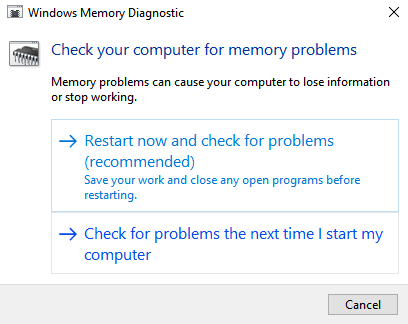
יחידת העיבוד המרכזית של מחשב (CPU) משתמשת ב- RAM לאחסון מידע לטווח קצר. כל דבר הכלול ב- RAM הולך לאיבוד כשאתה מכבה את המחשב שלך.
יש הרבה סימני אזהרה כאשר ה- RAM שלך קרוב לכישלון 5 סימנים ותסמינים שה- RAM שלך עומד להיכשלאם אתה נתקל בבעיות מחשב ואינך מצליח לאתר את הגורם לכך, זיכרון RAM פגום עשוי להיות הגורם לכך. להלן כמה סימנים שצריך לחפש וכיצד לאבחן זיכרון RAM מת. קרא עוד . הם כוללים הרעה בביצועים, קריסות תכופות, כרטיסי מסך שלא עומסים על האתחול, קבצי נתונים פגומים ומידע RAM שגוי באפליקציית מערכת Windows.
אם אתה תוהה כיצד לבצע בדיקת זיכרון ב- RAM, עליך להשתמש בכלי אבחון הזיכרון של Windows.
זה עובד על ידי כתיבה אל ולאחר מכן קריאה של זיכרון ה- RAM של המחשב שלך. ערכים משתנים מאותתים על חומרה לקויה.
כדי להפעיל את הכלי, לחץ על Windows + R לפתוח את רוץ ואז הקלד mdsched.exe ופגע להיכנס. Windows יבקש ממך להפעיל מחדש את המחשב.
הבדיקה תארך מספר דקות. כאשר זה נגמר, המחשב שלך יופעל שוב. תראה את תוצאות המסך לאחר שתחזור לשולחן העבודה של Windows.
(אם Windows לא מציג לך באופן אוטומטי את התוצאות, פתח את צופה באירועים על ידי לחיצה ימנית על התחל ואז לחצו אל יומני Windows> מערכת ולמצוא את הקובץ האחרון שנקרא MemoryDiagnostic.
אפליקציות אבחון חומרה של צד שלישי
אם אתה מחפש משהו ספציפי או קצת יותר חזק, תצטרך לפנות לתוכנת צד ג '.
יש הרבה מה לבחור, אבל הנה ארבעה מתוך אלה אפליקציות האבחון הטובות ביותר למחשבים 13 כלי אבחון של Windows לבדיקת תקינות המחשבהשתמש בכלי אבחון מחשב אלה כדי להפעיל בדיקת בריאות למחשב ולתקן בעיות. חלקם תומכים באבחון Windows 10, באופן ספציפי. קרא עוד .
1. MemTest86
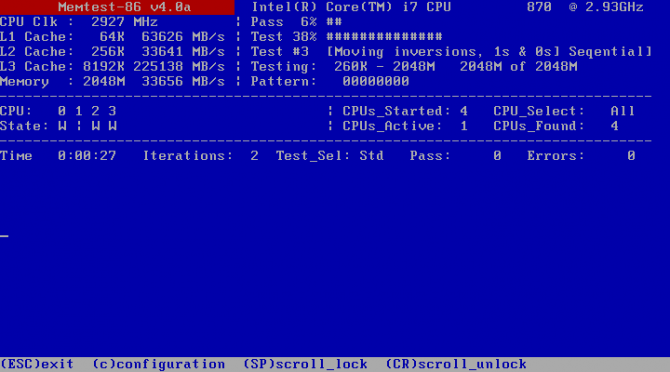
MemTest86 מבוסס היטב ככלי הטוב ביותר לבדיקת ה- RAM ב- Windows. זה חזק יותר מכלי אבחון הזיכרון של מיקרוסופט.
האפליקציה כוללת 13 אלגוריתמים לבדיקת זיכרון RAM והיא תומכת ב- DDR4, DDR2 ו- DDR3 RAM. אתה יכול לאתחל אותו ישירות ממקל USB או מתקליטור, ומיקרוסופט חתמה על קוד האפליקציה לצורך תאימות מאובטחת.
בניגוד לכלי Windows, ל- MemTest86 יש גם ממשק גרפי מלא.
הורד:MemTest86 (חינם)
2. CrystalDiskInfo
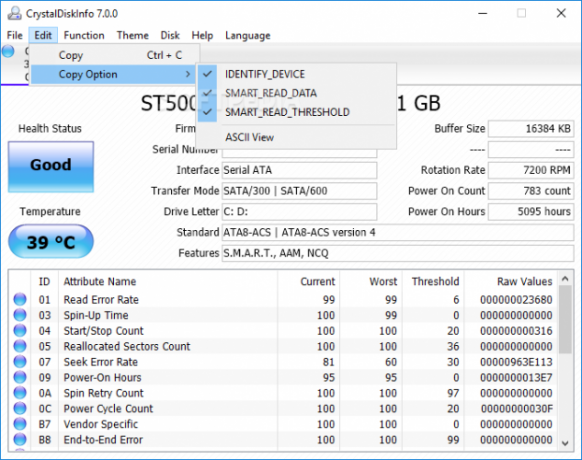
אם אתה רוצה להתמקד בבדיקת הכוננים הקשיחים שלך, עליך להתקין את CrystalDiskInfo.
מאפיין המפתח של האפליקציה הוא מבחן "טכנולוגיית ניטור, ניתוח ודיווח עצמי" (SMART). הוא מספק נתונים על כמה היבטים של הכוננים שלך, כולל שיעור שגיאות הקריאה, ספירת מגזרים שהוקצו מחדש, זמן הספין-אפ ועוד הרבה.
CrystalDiskInfo כולל גם כלים מתקדמים לניהול צריכת חשמל וניהול שמע.
ואם תשאיר את האפליקציה לרקע, היא אפילו יכולה לספק לך התראות בשידור חי אם הכוננים מתחממים מדי או סובלים מכישלונות אחרים.
הורד:CrystalDiskInfo (חינם)
3. HWiNFO
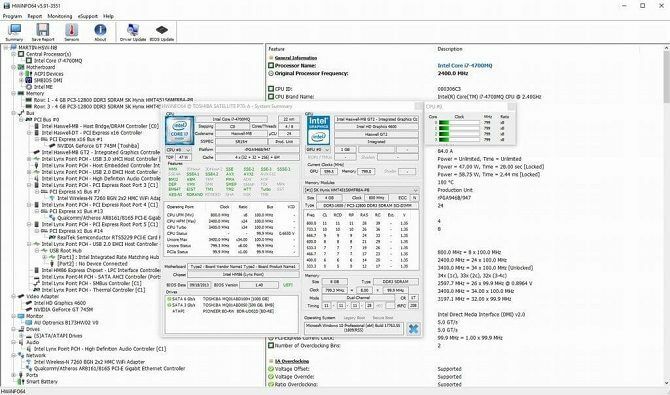
HWiNFO היא הרבה לפני החבילה כשמדובר בכמות המידע שמספקת. אכן, אם אתה חדש בעולם בדיקות החומרה, אנו ממליצים להעניק לזה פריט רחב עד שתכיר יותר את המושגים ואת הטרמינולוגיה.
מבחינת בדיקת חומרה, אנו מעוניינים ביותר בתכונות לניטור בריאות המערכת של האפליקציה. הם מספקים דוחות וגרפים מפורטים בזמן אמת אודות מעבד ה- CPU, ה- GPU, המרכזיות, הכוננים והציוד ההיקפי של המחשב שלך.
אתה יכול גם להוריד חבורה של תוספות המספקות ל- HWiNFO פונקציונליות נוספת. הם כוללים מקלטים, ווידג'טים וצופי יומנים.
הורד:HWiNFO (חינם)
4. כל דבר
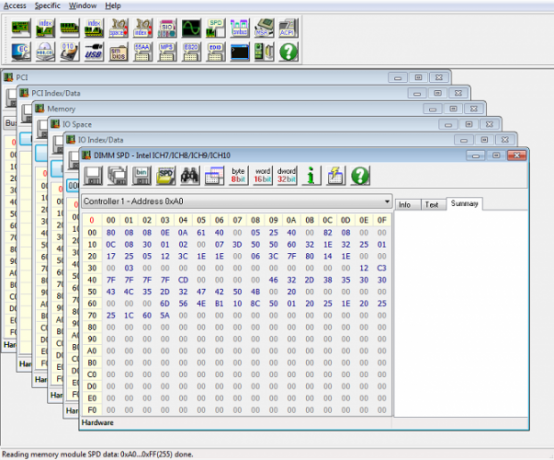
לבסוף, נשאיר לך כלי לגיקים-אבריים: RWEverything. זה לא יזכה בשום פרסי עיצוב, אבל הוא חזק במיוחד.
אתה יכול להשתמש בו כדי לבדוק כמעט כל היבט של כל פיסת חומרה במחשב שלך. באופן רלוונטי יותר, אתה יכול גם לכתוב לכל החומרה. זה אומר שאתה יכול לצבוט כל הגדרה, לא משנה כמה קטנה.
אזהרה: אם אינך יודע מה אתה עושה, אל תתחיל לשנות את ההגדרות. אתה מסתכן בפגיעה בחומרה שלך בלתי הפיכה.
הורד: כל דבר (חינם)
בדוק את מצב הסוללה של המחשב שלך
פיסת חומרה נוספת למחשבים ניידים שנוטה לכישלון היא הסוללה.
כתבנו על חמישה כלים שיעזרו לכם בדוק את תקינות סוללת המחשב הנייד שלך 6 הכלים הטובים ביותר לניתוח בריאות הסוללות הניידותהאם אתה שם לב לסוללה של המחשב הנייד? להלן הכלים הטובים ביותר להשארת אורך חיי הסוללה והבריאות של המחשב הנייד. קרא עוד אם תרצה ללמוד עוד.
בדיקות חומרת מחשבים אחרות
פיקוח על החומרה שלך הוא רק חלק אחד של שמירה על מחשב בריא שפועל בצורה חלקה.
למידע נוסף, עיינו במדריך שלנו ל בדיקת תקינות מחשב Windows כיצד לבדוק את תקינות מחשב ה- Windows 10 שלך (ולשמור על צורתו)דוחות בריאות חיוניים אלה של Windows 10 יכולים לספר לך את הביצועים של החומרה שלך ולרמוז על הבעיות שצריכות לתקן. קרא עוד .
דן הוא גולה בריטי המתגורר במקסיקו. הוא העורך המנהל של אתר האחות של MUO, בלוקים מפוענחים. בזמנים שונים הוא שימש כעורך חברתי, עורך יצירתי ועורך כספים עבור MUO. אתה יכול למצוא אותו משוטט בקומת התצוגה ב- CES בלאס וגאס מדי שנה (אנשי יחסי ציבור, מושיטים יד!), והוא עושה המון אתר מאחורי הקלעים...

